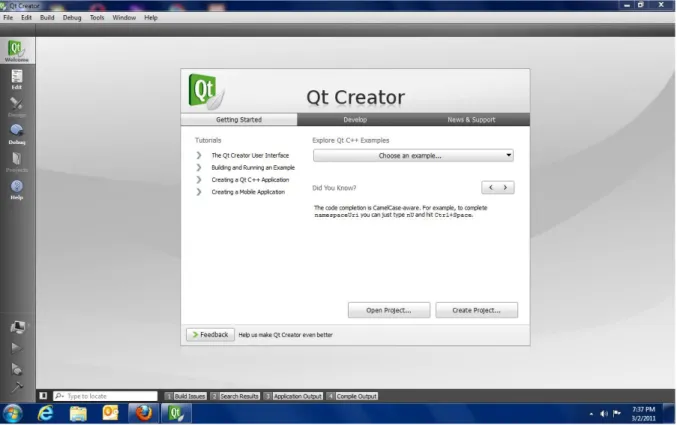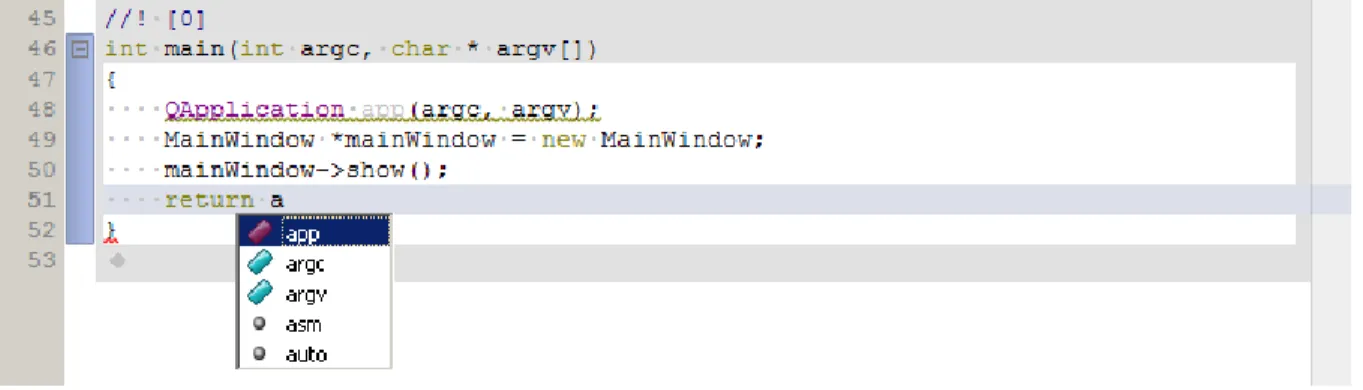2
Kata Pengantar
Alhamdulillah, puji syukur kepada Allah SWT. sehingga saya dapat menyelesaikan ebook yang berjudul Membuat Aplikasi Mobile dengan Qt dalam waktu yang relatif sangat singkat.
Ebook ini ditulis dengan tujuan untuk memberikan pengetahuan tentang teknologi mobile Qt yang memungkinkan Anda membuat aplikasi mobile dengan mudah khususnya pada device Nokia. Penulis adalah mahasiswa asal Serang-Banten yang saat ini sedang menempuh studi S1 di UNIKOM Bandung jurusan Manajemen Informatika. Silakan kirimkan kritik, saran ataupun koreksi tentang konten hingga tata bahasa dalam ebook ini ke email [email protected]. Semuanya jelas akan saya terima dengan senang hati karena saya sendiri masih dalam tahap pembelajaran.
Tidak lupa saya sampaikan terimakasih kepada Nokia Indonesia Community Enthusiast (NICE), Bapak Firstman Marpaung (MVP Windows Phone) yang memperkenalkan teknologi Qt kepada saya, Bapak Narenda Wicaksono (Developer Marketing Manager Nokia Indonesia) yang mendorong saya untuk terus belajar sejak beliau masih menjabat sebagai Technical Advisor Microsoft Indonesia, dan pembaca yang sudah merelakan bandwidth-nya untuk mendownload ebook ini serta meluangkan waktu untuk membacanya.
Bandung, Februari 2011
3
Pendahuluan
Indonesia merupakan sebuah pasar yang cukup unik. Telepon genggam bukan merupakan sekedar perangkat untuk bertelekomunikasi, namun sudah menjadi sesuatu yang menjadi bagian dari gaya hidup. Tak heran di Indonesia kita bisa melihat mayoritas pengguna telepon genggam tidak memaksimalkan semua fitur yang ditawarkan oleh sebuah telepon genggam. Tak jarang beberapa orang memilih telepon genggam tertentu sebagai parameter kelas sosial.
Dinamika jaringan sosial seperti facebook dan twitter yang berkembang pesat di Indonesia juga memberikan kontribusi yang signifikan pada adopsi piranti telepon genggam, mengingat telepon genggam adalah piranti utama bagi pengguna jaringan sosial untuk berinteraksi.
Kehadiran Ovi Store memberikan kesempatan kepada developer untuk menjual langsung aplikasinya kepada pengguna Nokia yang tidak hanya ada di Indonesia, namun juga diseluruh dunia. Ovi Store saat ini telah mencapai 4 juta unduh per hari diseluruh dunia dan telah memiliki kerjasama dengan lebih dari 100 operator diseluruh dunia menghadirkan operator billing.
Nokia juga telah bekerja sama dengan beberapa operator seperti Telkomsel, Indosat, XL dan 3 memberikan untuk data plan yang kompetitif bagi penggunanya. Nokia Unlimited Data Plan memungkinkan pengguna memperoleh layanan internet tak terbatas langsung dari ponsel Nokia untuk memudahkan akses pengguna terhadap aplikasi yang ditawarkan oleh developer melalui Ovi Store.
Potensi Bagi Developer
Bila integrated operator billing hadir di Indonesia, maka pengguna Nokia dimungkinkan untuk membeli aplikasi melalui Ovi Store dengan mekanisme potong pulsa, tentu ini sangat relevan dengan market Indonesia dimana penetrasi kartu kredit masih belum signifikan.
Terima kasih kepada siapapun yang telah membawa teknologi Ring Back Tone (RBT) pasar ke Indonesia yang telah membuat pengguna layanan seluler di Indonesia terbiasa dengan skenario potong pulsa. RBT 3 tahun lalu merupakan sesuatu yang tidak populer, namun saat ini RBT adalah andalan para musisi lokal yang sudah tidak peduli dengan penjualan CD / kaset bajakan, karena yang jelas RBT tidak bisa dibajak
4 dan pengguna diharuskan mendaftar dengan kemudian dipotong pulsanya. Integrated operator billing di Ovi Store adalah komitmen jangka panjang Nokia dengan developer di Indonesia.
Relevansi QT
Perkembangan penggunaan Qt di Indonesia sangat pesat. Qt tidak hanya digunakan untuk pengembangan aplikasi mobile untuk platform Symbian dan Meego, namun Qt juga digunakan untuk pengembangan aplikasi desktop di platform Linux. Penggunaan Linux di Indonesia yang semakin tinggi memicu pesatnya perkembangan penggunaan Qt sebagai kakas pemrograman utama diplatform tersebut.
Qt akan tetap menjadi kakas pengembangan aplikasi yang penting bagi Nokia. Saat ini telah beredar lebih dari 200 juta telepon genggam dengan sistem operasi Symbian dan Nokia memiliki target penjualan 150 juta Symbian kedepannya. Mengingat semua platform Symbian memiliki akses ke Ovi Store, tentu kesempatan bagi developer di area ini masih terbuka lebar.
Selain itu Qt adalah sebuah platform yang dibelahan dunia lain digunakan sebagai kakas untuk berinovasi, tidak hanya untuk membuat aplikasi mobile, sebagai contoh Dreamworks merubah semua kakas animasi internalnya ke Qt dan menggunakannya untuk membuat film seperti “MegaMind” dan “How to Train Your Dragon”. Qt kedepannya akan tetap menjadi kakas untuk berinovasi baik di desktop, web, maupun mobile.
Kesimpulan
Nokia masih akan terus membuat piranti berbasis sistem operasi Symbian dan melihat angka yang cukup signifikan dari piranti Symbian yang hadir di pasar global, hal ini merupakan kesempatan yang menjanjikan bagi developer. Melihat market Indonesia, Symbian masih sangat relevan dan investasi belajar di Qt merupakan sesuatu yang penting.
Akan adanya integrated operator billing merupakan kesempatan emas yang tidak boleh disia-siakan mengingat para developer dari luar saat ini sedang berlomba-lomba untuk menggarap pasar aplikasi mobile di Indonesia. Saat aplikasi telah menjadi komoditas di ranah mobile, sudah selayaknya developer lokal yang menjadi tuan rumah dan ini adalah saat yang terbaik untuk memulai.
5
Daftar Isi
Kata Pengantar ... 2
Pendahuluan ... 3
Potensi Bagi Developer ... 3
Relevansi QT ... 4
Kesimpulan ... 4
Daftar Isi ... 5
Apa itu Qt? ... 8
Bahasa Pemrograman untuk Qt ... 10
Lisensi ... 10 Kebutuhan Sistem ... 11 Persiapan Pengembangan ... 12 Qt Development Application ... 14 Qt Creator ... 14 Qt Linguist ... 14 Qt Smart Installer ... 15
Pemrograman Qt Berorientasi Objek ... 16
Deklarasi Kelas ... 16
Inheritance ... 19
Interface ... 20
Copy Construction ... 23
Manipulasi String dengan QString ... 23
Instalasi Nokia Qt SDK ... 27
Antar Muka Qt Creator ... 33
Modus Edit ... 34
Toolbar Editor ... 34
6
Build Issues / Debugger ... 37
Split Tampilan Editor ... 38
Completing Code ... 39
“Hello World” pada Qt ... 41
Signals and Slots ... 46
Basic Signals ... 46
Layouts ... 54
Kelas Qt Layouts ... 54
Komponen Layout ... 55
Group Layout ... 56
Pemasangan Kode Layout ... 57
Komponen Umum ... 59
QPushButton ... 59
QLabel ... 60
QLineEdit ... 60
QCheckBox ... 61
QRadioButton dan QGroupBox ... 61
Membuat Aplikasi Full Screen ... 62
Message Dialog... 65
Properti berbasis API ... 65
Security Level Icon ... 67
Fungsi API Statis ... 67
Button Message Dialog ... 68
Qt Style Sheets ... 71
Database Qt ... 73
Database yang Di-Support ... 74
Melakukan Koneksi ke Database ... 74
Melakukan Query ... 75
Menampilkan Data ... 76
Bekerja dengan Gambar ... 77
Webkit ... 78
7
Sistem Threading ... 86
Membuat Thread Sederhana ... 87
Sinkronisasi Thread ... 90
Qt Mobility APIs ... 91
Kompatibilitas ... 92
Instalasi ... 92
API Sistem Informasi ... 94
API Kontak ... 97
Bearer Management ... 98
API Lokasi ... 99
Membaca XML dengan QxmlStreamReader ... 106
Menggunakan Template Aplikasi Qt ... 113
Sekilas Tentang Qt Quick ... 116
Penutup ... 118
8
Apa itu Qt?
Qt (dibaca : kiut) dibuat pada tahun 1996 oleh perusahaan dari swedia yang bernama Trolltech. Qt memiliki sifat lintas platform maka developer dapat membuat aplikasi yang berjalan pada platform Windows, Linux, dan Mac. Dengan Qt kode yang sama dapat dijalankan pada target platform yang berbeda.
Qt dirancang untuk pengembangan aplikasi dengan C++. Oleh karenanya, Qt berisi sekumpulan kelas-kelas yang tinggal dimanfaatkan saja, mulai dari urusan antarmuka (user interface), operasi input ouput, networking, timer, template library, dan lain-lain. Qt mendukung penuh Unicode (mulai versi 2.0) sehingga urusan internationalization (I18N) dan encoding teks bukan menjadi masalah. Walaupun merupakan free software, Qt terbukti stabil dan lengkap. Dibandingkan toolkit lain, Qt juga mudah untuk dipelajari dan dipersenjatai dengan dokumentasi dan tutorial yang ekstensif dan rinci.
Pada tahun 2008, Nokia mengakuisisi Trolltech untuk memperlancar strategi pengembangan aplikasi lintas platform. Saat ini strategi Nokia adalah memfokuskan teknologi pengembangan aplikasi mobile pada Qt sebagai single app development framework.
Untuk platform mobile, Qt mendukung beberapa sistem operasi diantaranya Symbian S60, Maemo, Symbian^3, dan MeeGo. Sedangkan untuk platform desktop, Qt mendukung sistem operasi Windows, Linux, dan Mac.
9 Para developer dapat membuat aplikasi yang ditujukan untuk 80 juta pengguna symbian devices karena Qt mendukung untuk pengembangan berbasis Symbian S60 dan Symbian^3.
Beberapa aplikasi ternama juga telah menggunakan Qt Framework diantaranya Google Earth map application, Skype telephony application, VLC media player, KDE desktop environment, dan masih banyak lagi. Qt juga digunakan pada berbagai perangkat elektronik dan aplikasi industri, sebagai contoh adalah mobile transportation system yang dibuat oleh Volvo, MeVisLab digital imaging platform, dan RealFlow visual effect application pada industri dunia hiburan.
Tersedia beberapa class library yang dapat digunakan oleh developer untuk mempercepat pembuatan program, misalnya library untuk membuat GUI (Graphical User Interface), network programming, dan library untuk bekerja dengan XML.
10 Nokia mempermudah pengembangan aplikasi mobile dengan menyediakan Nokia Qt SDK yang berisi class library, IDE (Qt Creator), dan Qt Simulator.
Bahasa Pemrograman untuk Qt
Qt mendukung pengembangan dengan dua bahasa utama yaitu Object Oriented C++ dan Java. Namun untuk membuat aplikasi mobile diatas Nokia Qt SDK, bahasa pemrograman yang harus Anda kuasai adalah C++. Penggunaan bahasa java digunakan untuk membuat aplikasi berbasis desktop menggunakan Qt SDK.
Lisensi
Isu yang paling penting untuk developer adalah lisensi. Qt menawarkan 3 jenis lisensi, yaitu:
Qt Commercial
Qt GNU LGPL v2.1.
Qt GNU GPL v3.0.
11
Commercial LGPL GPL
Biaya Lisensi Berbayar Tidak Berbayar Tidak Berbayar
Harus menyediakan setiap perubahan kode program pada Qt
Setiap perubahan kode program tidak wajib diserahkan ke Qt.
Kode program harus disediakan
Kode program harus disediakan
Dapatkah membuat
aplikasi komersial? Ya, kode program tidak wajib dibuka.
Ya, disesuaikan dengan aturan LGPL versi 2.1
Tidak boleh, untuk setiap aplikasi GPL, kode program harus disediakan.
Ketersediaan Pemutakhiran
Ya, langsung
diinformasikan jika ada pemutakhiran
framework Qt
Ya, Tersedia Ya, Tersedia
Support Ya, tersedia sesuai
dengan perjanjian dan lisensi yang dimiliki
Tidak termasuk, tetapi dapat dibeli sesuai dengan kebutuhan
Tidak termasuk, tetapi dapat dibeli sesuai dengan kebutuhan Biaya untuk runtime Ya, untuk beberapa
pemakaian pada platform embedded
Tidak ada Tidak ada
Untuk lebih jelas mengenai lisensi Qt, dapat dilihat di : http://qt.nokia.com/products/licensing/
Kebutuhan Sistem
Untuk penggunaan Qt ini ada beberapa kebutuhan software dan hardware yang harus terpenuhi, diantaranya :
Windows 7
Windows XP Service Pack 2 Windows Vista
(K)Ubuntu Linux 8.04 (32-bit and 64-bit) or later, with the following: o g++
o make
o libglib2.0-dev o libSM-dev
12 o libxrender-dev o libfontconfig1-dev o libxext-dev o libfreetype6-dev o libx11-dev o libxcursor-dev o libxfixes-dev o libxft-dev o libxi-dev o libxrandr-dev
o If you are using QtOpenGL, libgl-dev and libglu-dev Mac OS 10.5 or later with the following:
o Xcode tools for your Mac OS X version available from your Mac OS X installation DVDs or at http://developer.apple.com.
Tabel berikut merangkum dukungan sistem operasi untuk mengembangkan aplikasi untuk platform perangkat mobile.
Persiapan Pengembangan
Untuk memulai pengembangan dan belajar membuat aplikasi menggunakan Qt maka kita harus mempersiapkan:
1. Platform yang akan dipakai. Dalam hal ini apakah system operasi yang Anda gunakan Windows, Linux, atau Mac.
2. Download Qt SDK sesuai dengan platform. Anda dapat mengunduh Qt SDK pada alamat
http://qt.nokia.com/downloads.
13 4. Mulai membuat program dari yang sederhana sampai yang sulit. Atau Anda bisa jalankan contoh
program yang telah disediakan.
Pada saat akan mengunduh Qt SDK pada website ada dua pilihan yang tersedia untuk membuat aplikasi mobile dengan Qt yaitu:
Qt SDK
Nokia Qt SQK
14 Untuk keperluan development, saya sarankan untuk mengunduh Nokia Qt SDK karena didalamnya sudah terdapat Qt Simulator sehingga walaupun Anda tidak memiliki device nokia kita tetap dapat menjalankan aplikasi yang telah kita buat melalui simulator.
Anda dapat mengunduh Nokia Qt SDK pada alamat http://www.forum.nokia.com/Develop/Qt/. Unduh sesuai dengan platform yang digunakan dan saya sarankan mendownload offline installer bukan online installer.
Qt Development Application
Ada 2 tool utama yang terdapat pada Nokia SDK, yaitu:
Qt Creator
Qt Development Framework menawarkan Qt Creator sebagai lingkungan pengembangan terintegrasi untuk pengembangan Qt. Beberapa fitur dari Qt Creator adalah:
Muncul dengan alat yang berguna yang memungkinkan pengembangan aplikasi efisien dan terlihat professional.
Ringan, open source dan mudah digunakan. Juga berjalan pada beberapa platform.
Memiliki fitur seperti debugger visual, wizard proyek pembuatan dan integrasi dengan version control systems.
Qt Linguist
Qt Linguist adalah aplikasi terpisah untuk membuat terjemahan dan lokalisasi ke aplikasi Qt. Dalam Aplikasi Qt memungkinkan untuk beralih bahasa bahkan pada saat aplikasi berjalan.
Semua QStrings ditandai dengan fungsi "try ()"yang tersedia untuk terjemahan dengan Qt Linguist.
Qt Linguist beroperasi dengan dua tipe:
Menerjemahkan string dan disimpan dalam human-readable file ". ts".
15
Qt Smart Installer
Smart installer merupakan komponen kecil yang tertanam pada paket aplikasi. Smart installer memudahkan untuk mengembangkan aplikasi Qt untuk ponsel symbian.
Smart installer akan mendownload dan menginstal komponen yang diperlukan selama instalasi, jika diperlukan. File yang dibutuhkan untuk paket apliaksi secara otomatis dibuat oleh qmake.
16
Pemrograman Qt Berorientasi Objek
Qt dibuat dengan menggunakan C++ yang pada ahkikatnya sudah men-support dengan orientasi objek. Semua library Qt dibangun dengan konsep objek. Sebagai ilustrasi, perhatikan kode program di bawah ini.
Kode program di atas menunjukan akses API Qt berbentuk kelas. Inilah salah satu ciri bahasa pemrograman yang berorientasi objek.
Jika kita merasa kelas tersebut tidak sesuai dengan kebutuhan, kita dapat melakukan perubahan kelakuan dengan melakukan inheritance dari kelas tersebut.
Deklarasi Kelas
Seperti yang kita ketahui, Qt menggunakan pemrograman C++ sehingga cara mendeklarasikan suatu kelas juga mengikuti kaidah bahasa pemrograman C++. Secara umum, deklarasi suatu kelas seperti kode peogram di bwah ini.
Pada Qt Creator kita dapat menambahkan suatu kelas baru baik manual ataupun wizard. Jika ingin menggunakan wizard, kita cukup klik kanan pada project Qt sehingga muncul menu seperti yang terlihat pada gambar di bawah ini. Kemudian pilih menu Add new sehingga memperoleh kotak dialog.
#include <QApplication> #include <QLabel>
int maun(int argz, char *argv[]) {
QApplication app(argc, argv);
QLabel *myLabel = new QLabel1("Hello Qt!"); myLabel->show(); return app.exec() } class namaKelas { members };
17 Pilih template C++ dan C++ Class untuk jenisnya. Jika selesai, klik tombol Choose. Selanjutnya, kita mengisi nama kelas, misalkan “MyClass” dan klik tombol Next jika selesai. Kemudian, kotak dialog wizard akan memberikan konfirmasi apa yang telah kita pilih dan isi. Klik tombol finish untuk mengakhiri proses pembuatan class.
18 Pada proses ini, kita akan memperoleh dua file header dan implementasi. Misalkan myclass.h dan myclass.cpp. sebagai ilustrasinya kita akan membuat suatu fungsi yaitu Foo(). Berikut, realisasi di bagian file header.
Sedangkan realisasi untuk file myclass.cpp sebagai berikut.
Pada Kode program di atas, kita membuat fungsi Foo() yang isinya hanya menampilkan suatu tulisan pada console.
Setelah kita membuat sebuah kelas, kita akan menggunakan kelas tersebut ke program utama pada file main.cpp. Berikut realisasinya.
#ifndef MYCLASS_H #define MYCLASS_H class MyClass { public: MyClass(); public: void Foo(); }; #endif // MYCLASS_H #include "myclass.h" #include <iostream> using namespace std; MyClass::MyClass() { } void MyClass::Foo() {
cout<<"Perform Foo()"<< end1; }
#include <QtCore/QCoreApplication> #include <myclass.h>
int main(int argc, char *argv); {
QCoreApplication a(argc, argv); MyClass obj; obj.Foo(); return a.exec() }
19
Inheritance
Ketika suatu kelas mempunyai fitur yang tidak cocok menurut kebutuhan, fitur disini dapat berarti sebagai propertu dan fungsi yang tidak sesuai, maka pada kondisi ini kita dapat menambah atau menggantikan fitur yang sesuai. Hal ini dapat dilakukan dengan memanfaatkan apa yang dikenal dengan inheritance.
Sebelumnya, kita sudah membuat suatu kelas dengan nama MyClass. Apabila kita ingin melakukan inheritance dengan nama kelas inheritance “MyChildClass”, deklarasi kelas “MyChildClass” ini sebagai berikut.
Jika Anda menggunakan wizard untuk membuat kelas, kita dapat langsung memberikan nama Base Class nya.
Cara penggunaannya sama seperti cara penggunaan suatu kelas. #ifndef MYCHILDCLASS_H
#define MYCHILDCLASS_H
class MyChildClass : public MyClass {
public:
MyChildClass(); };
20
Interface
Salah satu fitur pemrograman berorientasi objek adalah interface. Ketika kita menginginkan suatu objek wajib mempunyai suatu tingkah laku baik variable yang tersedia (property) ataupun fungsinya. Kita dapat memanfaatkan interface.
Pada bahasa C++, khususnya Qt, kita dapat mendeklarasikan suatu interface dengan memanfaatkan fitur virtual.
Berikut ini contoh deklarasi sebuah interface.
Pada kode program di atas, kita membuat sebuah interface yang direalisasikan pada sebuah kelas yaitu IMyClass dan terdapat satu fungsi virtual yaitu Perform().
Pada umumnya, deklarasi sebuah kelas interface disimpan pada file header. Misal, untuk kasus ini adalah file imyclass.h. pada Qt Creator kita cukup menambahkan item baru yaitu “C++ Header” sehingga kita akan memperoleh kotak dialog seperti berikut ini.
#ifndef IMYCLASS_H #define IMYCLASS_H class IMyClass {
public:
virtual vaoid perform() = 0; };
21 Untuk implementasi interface, kita dapat memanfaatkan konsep inheritance di mana kelas tersebut langsung di inheritance ke kelas interface kita. Contoh realisasinya, kita membuat kelas MyClass dan contoh implementasi pada file header, misal nama filenya myclass.h, sebagai berikut.
22 Pada kode program di atas, kelas MyClass di inheritance kelas interface IMyClass. Kemudian, kita membuat public fungsi Perform(). Untuk realisasinya, kelas MyClass pada file myclass.cpp sebagai berikut.
Pada kode program di atas, saya memberikan contoh sederhana untuk menampilkan tulisan pada console.
Bagaimana menggunakan interface? Caranya cukup mudah. Perhatikan kode program untuk penggunaan interface di bawah ini.
Pada kode program diatas terdapat baris kode:
IMyClass* obj = new MyClass(); #ifndef MYCLASS_H
#define MYCLASS_H #include <IMyClass.h>
class MyClass : public IMyClass { public: MyClass(); void Perform(); }; #endif // MYCLASS_H #include "myclass.h" #include <iostream> using namespace std; MyClass::MyClass() { } void MyClass::Perform() {
cout <<"Do perform"<< end1; }
#include <QtCore/QCoreApplication> #include <myclass.h>
#include <IMyClass.h>
int main(int argc, char *argv[]) {
QCoreApplication a(argc, argv); IMyClass* obj = new MyClass(); obj->perform();
return a.exec(); }
23 Ini menunjukan obj akan mempunyai instansi objek MyClass. Oleh karena itu, ketika kita menjalankan fungsi Perform(), fungsi ini akan mengeksekusi fungsi Perform() pada kelas MyClass.
Copy Construction
Kadang kala kita ingin menduplikasi nilai suatu objek ke objek yang baru, misal objek Employee yang mempunyai id dan name pada objeknya. Perhatikan kode program di bawah ini.
Selanjutnya, jika obj1 bertipe Employee dan sudah diisi nilai id dan name, kita dapat meng-copy ke obj2 baru melalui copy construction. Implementasinya sebagai berikut.
Untuk realisasinya pada kode program sebagai berikut.
Manipulasi String dengan QString
Dalam bahasa C dan C++, sebuah string direpresentasikan sebagai array dari char dengan karakter 0 atau null sebagai pertanda akhir string. Yang semacam ini sering kemudian disebut sebagai null-terminated
#include <QString> class Employee { public: Employee(); Employee(int id,QString nm); Employee(const Employee& newEmp); private: int id; QString name; }; #include <employee.h> Employee::Employee(){ } Employee::Employee(int id,QString nm) :id(id),name(nm){ }
Employee::Emoloyee(const Employee& newEmp) :id(newEmp.id), name(newEmp.name){
}
Employee obj1(10,"Iqbal"); Employee obj2(obj1);
24 string. Pustaka standar C juga menyediakan sejumlah fungsi untuk melakukan manipulasi string, bisa dilihat di file header string.h.
Problem utama penggunaan string sebagai array char adalah keterbatasan dalam fleksibilitas penanganan memori. Hal ini karena string sering dialokasikan secara dinamik, sebagaimana array, sehingga membutuhkan pula proses dealokasi memori. Bila tidak dilakukan dengan tepat, alokasi/dealokasi ini bisa menyebabkan si programer sakit kepala mengingat kesalahan sedikit saja bisa berakibat fatal: segmentation fault karena salah dealokasi atau boros penggunaan memori (memory leak) karena lupa melakukan dealokasi. Belum lagi masalah dereferensi pointer yang harus dilakukan dengan hati-hati.
Masalah lain untuk string muncul ketika program yang dikembangkan harus berurusan dengan karakter yang bukan latin, misalnya huruf-huruf Kanji dari Jepang. Mengingat string adalah array dari char dan char hanya 8 bit, maksimal kombinasi karakter yang ditampung adalah 256 karakter. Hampir pada semua kasus, ke-256 karakter ini akan diisi dengan karakter ASCII. Lantas, bagaimana dengan orang-orang Rusia atau Urdu yang juga tidak mau ketinggalan bermain program komputer ? Bagaimana mereka harus merepresentasikan semua huruf-huruf yang non-latin ?
Solusi dari masalah ini adalah penggunaan Unicode, yaitu sebuah standar untuk menyimpang karakter atau string secara lebih baik sehingga sanggup menampung semua aneka karakter dari semua bahasa-bahasa di dunia. Triknya sederhana: memperluas kemungkinan kombinasi karakter dari 256 menjadi 65536 dengan mengubah representasi satu karakter menjadi 16-bit (tidak lagi 8-bit). Lebih jauh tentang Unicode, berikut pemetaan karakter-karakternya, bisa dilihat di www.unicode.org.
Sayang sekali Unicode belum diadopsi sebagai standar untuk digunakan di bahasa C ataupun C++. Untuk mengatasi hal ini, Qt menyediakan kelas QString, sebuah kelas yang dapat dipergunakan untuk menyimpan dan mengolah string dan sudah mendukung Unicode. Kalau string adalah array dari char, maka QString adalah array dari QChar, sebuah kelas yang mewakili satu karakter Unicode. Kelas QString ini juga dilengkapi sekian puluh fungsi-fungsi yang sangat berfaedah untuk memanipulasi string dan pastinya akan menjadi 'teman baik' seorang programmer (Tidak percaya ? Sembari maupun setelah membaca tulisan ini silakan merujuk ke referensi Qt tentang QString, mudah dipahami bahwa fungsionalitas yang disediakan QString memang lengkap dan yang betul-betul dibutuhkan).
25 QString s = "Hello"
Atau:
QString s("Hi there")
Karena QString bisa melakukan konversi secara otomatis, maka beralih dari string (atau char*) bisa dilakukan semudah:
char msg[] = "Hello Qt!"; QString s = msg;
Sebaliknya, casting dari QString ke char* juga dimungkinkan. Lihat yang berikut ini.
QString s = "hi";
printf( "%s\n", (const char*) s );
Ataupun:
cout << s;
Pun mengalihkan objek QString ke stream tidak akan menimbulkan masalah:
QString ask = "Who are you?"; cout << ask << endl;
Fungsi uint QString::length akan mengembalikan panjang string (mirip dengan strlen). Sebagai contoh, bila str adalah "Linux", maka str.length() menghasilkan 5.
Fungsi bool QString::isNull() dan bool QString::isEmpty() digunakan untuk memeriksa apakah string NULL dan apakah string tersebut kosong. Perhatikan di sini bahwa empty != null. Yang dimaksud dengan empty string adalah string yang tidak berisi apa-apa (length() akan menghasilkan 0). Sementara itu null string bisa dianalogikan dengan NULL pada pointer. Terdapat juga fungsi statik QString::null yang akan mengembalikan null string. Lazimnya, dua fungsi ini digunakan pada pemeriksaan kondisi tertentu. Potongan kode berikut mengilustrasikannya:
// do nothing if null if( s.isNull() ) return;
// empty or not ?
if( s.isEmpty() ) cout << "string is empty" << endl;
26 Catatan: pada kode di atas, alih-alih s.isNull(), bisa juga digunakan s == QString::null. Bagaimana mengambil sebagian string ? Ada fungsi QString QString::left( uint len ), QString QString::right( uint len ), dan QString QString::mid( uint index, uint len ) yang masing-masing akan menghasilkan sebuah string baru yang
merupakan bagian tertentu dari string yang dipanggil. Contoh berikut menunjukkan bagaimana hasil pemanggilan ketiga fungsi ini:
Kalau begitu, sekarang bagaimana menggabungkan string ? Dibandingkan pustaka standar C yang hanya menyediakan strcat, Qt memberikan fungsi QString& QString::append( const QString& s ) dan QString& QString::prepend( const QString& s ) yang akan membubuhkan string s berturut-turut ke akhir dan awal string.
Ada pula QString& QString::insert( uint index, const QString& s ) yang akan menyisipkan string s pada posisi index. Lihat contoh ini:
Dokumentasi Qt yang rinci dan lengkap menerangkan lebih banyak lagi mengenai kelas QString dan QChar ini.
QString s = "Linus Torvalds" ;
QString p = s.left( 4 ) ; // Linu QString q = s.right( 3 ); // lds QString r = s.mid( 6, 3 ); // Tor
QString name = "Maddog" ;
name.append( "Hall" ); // Maddog Hall name.prepend( "John" ); // John Maddog Hall
QString jfk = "John Kennedy" ;
27
Instalasi Nokia Qt SDK
Pada proses instalasi ini, saya menggunakan Nokia Qt SDK untuk OS Windows. Berikut ini langkah-langkahnya:
1. Klik dua kali file installer Nokia Qt SDK yang telah Anda unduh. Kemudian akan memperoleh kotak dialog seperti gambar di bawah. Klik tombol Next untuk memulai Instalasi.
28 3. Pilih opsi “I have read and agree to the following terms…” Klik tombol Next.
4. Selanjutnya Anda akan memperoleh kotak dialog seperti gambar dibawah ini. Pilih folder tempat Nokia Qt SDK akan di-instal.
29 5. Pilih juga Custom untuk tipe instalasi aga Anda dapat memilih module apa saja yang akan
di-instal. Klik Next.
30 7. Isi nama menu shortcut sesuai keinginan. Klik tombol Next untuk melanjutkan.
31 9. Sistem akan melakukan proses instalasi sesuai dengan module yang dipilih.
32 11. Nokia Qt SDK Anda siap digunakan.
Gambar di atas adalah antar muka dari Qt Creator. Dengan Qt Creator kita dapat membuat aplikasi Nokia Mobile atau Symbian OS. Qt Creator juga menawarkan kemudahan bagi programmer dalam melakukan debugging.
33
Antar Muka Qt Creator
Bagi yang sudah cukup mengenal Visual Studio atau Netbeans, maka sudah tidak asing dengan antar muka disertai panel Desain, ToolBox, dan Properties yang berada disekitar layar. Bagi Anda yang masih asing dengan antar muka Qt Creator, mari kita mengenal fungsi dari masing-masing tombol dan navigasi pada Qt Creator.
Pemilih mode memungkinkan Anda untuk beralih cepat antara tugas-tugas seperti mengedit proyek dan source file, merancang aplikasi UIs, mengkonfigurasi bagaimana proyek dibangun dan dijalankan, dan debugging aplikasi Anda. Untuk mengubah mode, klik ikon, atau menggunakan cara pintas keyboard yang sesuai.
Anda dapat menggunakan Qt Creator dalam mode berikut:
34
Mode Desain untuk merancang dan mengembangkan aplikasi user interface. Mode ini tersedia untuk file UI (.ui atau qml.).
Mode Debug untuk memeriksa keadaan program Anda saat debugging.
Mode Proyek untuk mengkonfigurasi dan membangun proyek dan eksekusi. Mode ini tersedia ketika sebuah proyek terbuka.
Bantuan modus untuk melihat dokumentasi Qt.
Modus Edit
Code editor Qt Creator dirancang untuk membantu Anda dalam membuat, mengedit dan navigasi kode. Code editor Qt Creator dilengkapi dengan syntax checking, code completion, dan indikator kesalahan dalam-baris kode saat Anda mengetik.
Toolbar Editor
Toolbar editor terletak di bagian atas tampilan editor. Toolbar editor konteks sensitif yang menunjukkan item yang relevan dengan file yang sedang terbuka di editor.
35 Untuk melompat ke simbol yang digunakan dalam file saat ini, pilih dari menu drop-down Simbol. Secara default, simbol akan ditampilkan dalam urutan di mana mereka muncul dalam file. Klik kanan judul menu dan pilih Sort Alphabetically untuk mengatur simbol dalam urutan abjad.
Gunakan toolbar untuk menavigasi antara file untuk membuka file proyek lainnya dengan mengklik
tombol navigasi dan .
Untuk menuju ke file terbuka, pilih Open File dari menu drop-down. Anda juga bisa meng-Klik kanan judul menu dan pilih Copy Full Path to Clipboard untuk menyalin path dan nama file saat ini ke clipboard.
Browsing Project Contents
Pada mode Edit dan mode Debug, gunakan sidebar untuk menelusuri proyek-proyek, file, dan bookmark, dan untuk melihat hirarki kelas.
36 Anda dapat memilih isi sidebar di menu sidebar:
Projects menunjukkan daftar proyek terbuka di sesi saat ini.
Open Documents menunjukkan file yang sedang terbuka.
Bookmarks menunjukkan semua bookmark untuk sesi saat ini.
File System menampilkan semua file dalam direktori yang sedang dipilih.
Class View menunjukkan hirarki kelas dari proyek yang saat ini terbuka.
Outline menunjukkan hirarki elemen dari sebuah file QML.
Type Hierarchy menunjukkan kelas dasar dari sebuah kelas. Anda dapat mengubah tampilan sidebar dengan cara berikut:
Untuk mengaktifkan sidebar, klik atau tekan Alt +0 (Cmd +0 di Mac OS X).
Untuk split sidebar, klik . Memilih konten baru untuk melihat pada tampilan split.
37
Build Issues / Debugger
Qt Creator menyediakan debugger plugin yang bertindak sebagai antarmuka antara inti Qt Creator dan external native debugger seperti GNU Symbolic Debugger (gdb), Microsoft Console Debugger (CDB), dan QML / JavaScript debugger.
Bagian berikut menjelaskan debugging dengan Qt Creator:
Debugging Contoh Aplikasi, menggunakan aplikasi contoh untuk menggambarkan bagaimana debug Qt C + + aplikasi dalam modus debug.
Berinteraksi dengan Debugger, menggambarkan pandangan dan fungsi yang tersedia dalam modus debug.
Menyiapkan Debugger, merangkum dukungan untuk debugging C + + kode dan persyaratan untuk instalasi. Biasanya, interaksi antara Qt Creator dan native debugger sudah diatur secara otomatis dan Anda tidak perlu melakukan apapun.
Peluncuran Debugger dalam Mode yang berbeda-beda, menjelaskan modus operasi di mana plugin debugger berjalan, tergantung di mana dan bagaimana proses ini dimulai dan dijalankan.
Menggunakan Debugging Helpers, menjelaskan cara untuk mendapatkan lebih banyak data rinci pada data yang kompleks.
Debugging Proyek Qt Quick menjelaskan cara debug proyek Qt Quick.
Mendeteksi Kebocoran Memori, menjelaskan cara menggunakan alat Valgrind Memcheck untuk mendeteksi masalah dalam manajemen memori.
Mengatasi Masalah Debugger, daftar beberapa masalah yang khas yang mungkin Anda hadapi saat debugging dan memberikan solusi.
Pada Qt Creator terdapat Build Isu pane yang menyediakan daftar kesalahan dan peringatan yang ditemukan selama membangun suatu aplikasi. Panel itu menyaring output tidak relevan dari perangkat dan menyajikan isu-isu secara terorganisasi.
Untuk mengetahui dimana letak kesalahannya Anda bisa klik dua kali pada baris yang menujukan kesalahan.
38
Split Tampilan Editor
Tampilan split editor digunakan bila Anda ingin bekerja dan melihat beberapa file di layar yang sama.
Anda dapat membagi tampilan editor dengan cara berikut:
Untuk membagi tampilan editor ke tampilan atas dan bawah, pilih Window > Split atau tekan Ctrl + E, 2.
Untuk membagi tampilan editor menjadi pemandangan yang berdekatan, pilih Window > Split Side by Side atau tekan Ctrl + E, 3. Side dengan perintah split menciptakan pandangan sisi sebelah kanan tampilan editor yang sedang aktif.
39 Untuk bergerak di antara tampilan split, pilih Window > Go to Next Split atau tekan Ctrl + E, O.
Untuk menghapus tampilan split, tempatkan kursor dalam tampilan yang Anda inginkan untuk dihapus, lalu pilih Window > Remove Current Split atau tekan Ctrl + E, 0. Untuk menghapus semua tapi tampilan split yang dipilih, pilih Window> Remove All Splits atau tekan Ctrl + E, 1.
Completing Code
Ketika Anda menulis kode, Qt Creator menunjukkan sifat, ID, dan potongan kode untuk menyelesaikan kode. Ini memberikan daftar saran konteks-sensitif terhadap statement yang sedang dalam kursor Anda.
Untuk membuka daftar saran setiap saat, tekan Ctrl + Space. Jika hanya salah satu pilihan yang tersedia, Qt Creator menyisipkan secara otomatis.
Ketika selesai dipanggil secara manual, Qt Creator melengkapi awalan umum dari daftar saran. Hal ini sangat berguna untuk kelas dengan anggota bernama sama. Untuk menonaktifkan fungsi ini, hapus centang Autocomplete common prefix dalam preferensi code completion. Pilih Tools > Options ... > Text Editor > Completion.
Secara default, penyelesaian kode mempertimbangkan hanya huruf pertama case-sensitive.
Tabel berikut berisi jenis yang tersedia untuk penyelesaian masing-masing kode dan ikon yang digunakan :
41
“Hello World” pada Qt
Sudah tradisi turun-temurun seorang programmer untuk memulai membuat sebuah aplikasi adalah dengan Membuat Hello. Sangat sederhana, tapi bagaimana mungkin kita dapat membuat aplikasi super canggih tapi hal kecil seperti ini tidak dapat kita lakukan.
Tanpa panjang lebar, berikut langkah-langkahnya:
1. Buka Qt Creator, kemudian pilih File -> New File or Project . Pada template kita pilih Qt C++ Project kemudian pilih Mobile Qt Application. Klik tombol Choose..
2. Selanjutnya isi nama project dan tempat project akan disimpan. Centang “use as default project location” agar folder yang Anda pilih menjadi lokasi standar Qt Project. Klik tombol Next.
42 3. Anda akan diminta untuk memilih simulator yang akan digunakan.
4. Karena kita akan membuat aplikasi di atas Nokia Mobile atau Symbian OS, maka cukup Simulator Qt for MinGQ 4.4 (Nokia Qt SDK) yang dicentang. Kita juga bisa memilih Meamo atau langsung ke Device Nokia. Klik tombol Next.
43 5. Selanjutnya masukkan beberapa detail program berupa Class, Base Class, Header File, Source
File, dan From File.
6. Nama Header file, Source file dan Form file akan menyesuaikan dengan nama Class. Untuk Base class pilih QMainWindows karena kita akan menggunakan tata letak standar Windows. Klik tombol Next.
44 8. Klik tombol Finish.
9. Setelah pembuatan project maka akan terlihat tampilan untuk desain aplikasi. 10. Drag dan Drop ToolBox Label pada Form Desain seperti gambar berikut:
45 12. Anda juga bisa rotate device dan memilih device pada simulator, baik berupa device touch
screen, atau tidak.
Sekarang Anda sudah bisa membuat aplikasi yang sangat sederhana. Tapi tenang saja, secara perlahan pada ebook ini kita akan terus mencoba membuat aplikasi yang lebih menarik lagi. So, tetap semangat!
46
Signals and Slots
Salah satu karakteristik dari Qt adalah penggunaan signal dan slot. Karena Qt dibangun dengan C++, maka baik signal maupun slot terintegrasi sebagai bagian dari kelas-kelas yang terdapat pada Qt. Lebih jauh, signal/slot menjadi bagian dari object model yang digunakan Qt. Object model ini didesain khusus untuk memudahkan pemrograman aplikasi yang berbasis GUI.
Sebuah signal menandakan bahwa sesuatu telah terjadi. Signal dibangkitkan manakala terjadi interaksi antara user dan program, seperti misalnya ketika user mengklik mouse atau mengetikkan sesuatu di keyboard. Signal juga bisa dipicu oleh hal-hal yang merupakan internal program, misalnya karena sebuah timer yang diaktifkan sebagai alarm.
Slot adalah fungsi yang berespon terhadap signal tertentu. Untuk dapat melakukan hal ini, sebelumnya slot harus dikoneksikan dengan signal yang dimaksud.
Basic Signals
Untuk mendemonstrasikan penggunaan signals dan slots, kita menambah interaktivitas. Langkah pertama melengkapi tombol ‘Quit’ dengan fungsionalitas untuk menutup aplikasi. Berikut contoh implementasinya.
Widget Qt memiliki banyak standar signals, namun Anda juga dapat menambahkan sinyal Anda sendiri. Panggilan untuk QObject::connect() membuat koneksi antara signal dan slot.
Berikut gambaran sederhana Signal and Slots.
QObject::connect(exitButton, SIGNAL(clicked()), &app, SLOT(quit()));
47 Bingung dengan penjelasan di atas? Mari kita membuat aplikasi menggunakan Signals and Slots.
1. Buat sebuah project baru dengan nama SignalsSlots dengan nama Class SignalsSlots juga. Caranya sama seperti membuat project Hello World.
2. Tambahkan ToolBox Push Button, Line Edit, dan List Wiget dan bentuk desain seperti berikut:
48 4. Pilih clicked(). Klik tombol OK.
5. Akan masuk ke kode editor, tambahkan baris kode berikut.
Untuk lebih jelas, lihat gambar di bawah ini:
void SignalsSlots::on_pushButton_clicked() {
ui->listWidget->addItem(ui->lineEdit->text());
49 6. Selanjutnya klik tombol Run. Maka akan tampil Simulator Qt.
Anda juga bisa menambahkan berbagai signals/slots pada ToolBox, contohnya membuat tombol Quit, Reset, Save, dsb. Jika Anda masih kurang puas, mari kita pelajari lebih dalam signals and slot.
50 1. Masih pada project SignalsSlots, sekarang Anda tambahkan 2 buah Push Button dan desain
menjadi seperti berikut :
2. Setelah itu masuk pada mode Edit Signals/Slots. Lihat gambar di bawah ini:
3. Kemudian klik pada tombol reset dan geser ke arah Line Edit kemudian lepaskan. Nantinya tombol reset ini berfungsi untuk menghapus data yang ada pada Line Edit.
51 4. Selanjutnya pada QPushButton pilih clicked() dan pada QLineEdit pilih clear().
5. Setelah menambahkan signals pada tombol reset, sekarang lakukan hal yang sama kepada tombol Quit. Namun tidak perlu digeser kea rah Line Edit, cekup geser ke sembarang saja.
52 6. Selanjutnya centang “Show signals and slots…” kemudian pada QPushButton pilih clicked() dan
pada QMainWindows pilih close().
53 Ketika Anda menuliskan sesuatu pada Line Edit dan meng-klik tombol reset maka pada Line Edit akan kosong kembali. Anda juga bisa melakukannya ke List Widget. Caranya, sama seperti membuat signal reset pada Line Edit. Sedangkan tombol Quit berfungsi untuk menutup aplikasi yang sedang berjalan.
54
Layouts
Pada kebanyakan antar muka suatu aplikasi yang dibuat dari beberapa widget diatur sesuai dengan ukuran layar berdasarkan device. Dalam Qt, hal ini dilakukan melalui berbagai jenis pengaturan tata letak yang secara otomatis menyelaraskan dan mengubah ukuran widget berdasarkan besarnya layar suatu device.
Pengelolaan layout sangat penting pada perangkat mobile. Sebuah aplikasi sederhana pada PC desktop mungkin sangat baik memiliki ukuran yang tetap yang tidak dapat diubah oleh pengguna. Di sisi lain, kebanyakan telepon selular mendukung rotasi layar (misalnya dengan menggunakan sensor percepatan). Untuk menjaga kegunaan, aplikasi biasanya harus beradaptasi dengan orientasi layar baru.
Kelas Qt Layouts
Selain menggunakan Qt Designer untuk mendesain form, juga terdapat kelas Layout yang dapat Anda gunakan untuk kebutuhan layout.
Kelas Keterangan
QBoxLayout Membentuk baris vertikal atau horisontal
QButtonGroup Container untuk mengorganisir kelompok tombol widget
QFormLayout Mengatur bentuk widget inputan dan label
QGraphicsAnchor Anchor antara dua item dalam suatu
QGraphicsAnchorLayout
QGraphicsAnchorLayout Layout dimana seseorang dapat widget anchor bersama dalam Graphic view
QGridLayout Layout widget dalam kotak
QGroupBox Kelompok kotak bingkai dengan sebuah judul
QHBoxLayout Membentuk baris horisontal
QLayout Kelas dasar geometri manajer
QLayoutItem Abstrak item yang memanipulasi QLayout
QSizePolicy Atribut layout yang menggambarkan ukuran horisontal dan vertikal
QSpacerItem Ruang kosong pada Layout
QStackedLayout Stack widget dimana hanya satu widget yang terlihat pada suatu waktu
QStackedWidget Stack widget dimana hanya satu widget yang terlihat pada suatu waktu
55 QWidgetItem Item layout yang mewakili sebuah widget
Komponen Layout
Ada 4 jenis komponen layout yang disediakan Qt, yaitu:
1. Vertical Layout (QVBoxLayout)
Layout ini membuat tampilan aplikasi full vertical berbentuk baris ke bawah. Contoh skema layout:
2. Horizontal Layout (QHBoxLayout)
Layout ini membuat tampilan aplikasi secara horizontal. Contoh skema layout:
3. Grid Layout (QGridLayout)
56 4. Form Layout (QFormLayout)
Layout ini membuat tampilan aplikasi seperti formulir. Contoh skema layout:
Ke-empat komponen layoutmerupakan turunan kelas QLayout. Cara menggunakan komponen layout pada Qt Creator cukup mudah. Kita cukup meletakan jenis layout yang diinginkan, pilih satu jenis dari empat layout yang disediakan oleh Qt Creator.
Group Layout
Anda juga bisa mengkombinasikan semua layout dalam satu project. Cukup drag and drop toolbox layout pada lembar kerja Anda.
57
Pemasangan Kode Layout
Kode berikut membuat sebuah QHBoxLayout yang mengelola geometri lima QPushButtons.
Maka akan membuat geometri layout seperti berikut : QWidget *window = new QWidget;
QPushButton *button1 = new QPushButton("One"); QPushButton *button2 = new QPushButton("Two"); QPushButton *button3 = new QPushButton("Three"); QPushButton *button4 = new QPushButton("Four"); QPushButton *button5 = new QPushButton("Five"); QHBoxLayout *layout = new QHBoxLayout;
layout->addWidget(button1); layout->addWidget(button2); layout->addWidget(button3); layout->addWidget(button4); layout->addWidget(button5); window->setLayout(layout); window->show();
58 Untuk kode QVBoxLayout sama seperti QHBoxLayout , kecuali pada garis mana layout dibuat. Kode untuk QGridLayout agak sedikit berbeda, karena kita harus menentukan posisi baris dan kolom child widget :
Maka akan membuat geometri layout seperti berikut :
QFormLayout akan menambah dua widget pada setiap baris, biasanya sebuah QLabel dan QLineEdit. Menambahkan QLabel dan QLineEdit pada baris yang sama akan mengatur QLineEdit sebagai buddy QLabel itu. Kode berikut akan menggunakan QFormLayout untuk menempatkan tiga QPushButtons dan QLineEdit sesuai pada baris.
QWidget *window = new QWidget;
QPushButton *button1 = new QPushButton("One"); QPushButton *button2 = new QPushButton("Two"); QPushButton *button3 = new QPushButton("Three"); QPushButton *button4 = new QPushButton("Four"); QPushButton *button5 = new QPushButton("Five");
QGridLayout *layout = new QGridLayout; layout->addWidget(button1, 0, 0); layout->addWidget(button2, 0, 1); layout->addWidget(button3, 1, 0, 1, 2); layout->addWidget(button4, 2, 0); layout->addWidget(button5, 2, 1); window->setLayout(layout); window->show();
QWidget *window = new QWidget;
QPushButton *button1 = new QPushButton("One"); QLineEdit *lineEdit1 = new QLineEdit();
QPushButton *button2 = new QPushButton("Two"); QLineEdit *lineEdit2 = new QLineEdit();
QPushButton *button3 = new QPushButton("Three"); QLineEdit *lineEdit3 = new QLineEdit();
QFormLayout *layout = new QFormLayout; layout->addRow(button1, lineEdit1); layout->addRow(button2, lineEdit2); layout->addRow(button3, lineEdit3); window->setLayout(layout); window->show();
59 Maka akan membuat geometri layout seperti berikut :
Komponen Umum
Komponen umum GUI yang sering digunakan dalam pembuatan aplikasi menggunakan Qt meliputi :
QPushButton QLabel QLineEdit QCheckBox QRadioButton QGroupBox
Contoh tampilan komponen umum ini dapat dilihat pada gambar di bawah ini :
QPushButton
Komponen ini adalah sebuah tombol. Komponen QPushButton sudah menyediakan signal yaitu clicked(). Untuk mengganti nama tombol yang terlihat di sisi user, kita dapat melakukannya melalui property di sebelah kanan bawah dan mengganti nilai text-nya, misalkan “Klik Disini”, Atau mudahnya, Anda cukup klik dua kali pada QPushButton Anda kemudian ubah Text pada tombol, contoh:
60 QLabel
Komponen QLabel digunakan untuk menampilkan sebuah tulisan. Komponen ini dapat dilihat dibagian Display Widget dengan nama Label. Kita dapat langsung menampilkan tulisan secara runtime dengan mengisi nilai string pada text di bagian property QLabel tersebut atau mudahnya Anda cukup klik dua kali pada QLabel Anda kemudian ubah textnya.
QLineEdit
Komponen ini adalah Line Edit yang merupakan bagian dari input Widget. Line Edit kata lainnya adalah TextBox, fungsinya untuk menerima input user.
Untuk mengisi nilai pada QLineEdit, kita dapat memanfaatkan fungsi setText(). Atau mudahnya Anda cukup klik dua kali pada QLineEdit. Contohnya, missal nama variabelnya lineEdit untuk QLineEdit :
61 QCheckBox
Komponen QCheckBox digunakan untuk input user berupa aksi mencentang. Kita dapat mengetahui status apakah komponen ini dicentang atau tidak dengan menggunakan isChecked().
Ketika ada perubahan kondisi dari centang ke tidak centang, komponen QCheckBox akan menghasilkan signal stateChanged(int). untuk model checkbox non-tristate QCheckBox akan menghasilkan signal toggled(bool).
Sebagai ilustrasi, kita akan menambahkan sebuah label, jika ini dicentang maka label ini akan ditulis “Saya Setuju” dan sebaliknya ditulis “Saya tidak Setuju”. Kita dapat menguji checkbox itu tercentang atai tidak dengan memanfaatkan fungsi isChecked(). Berikut contoh kode programnya :
QRadioButton dan QGroupBox
Komponen QRadioButton umumnya digunakan untuk menyediakan beberapa opsi kepada user untuk memilih salah satu opsi tersebut. Di sisi lain, QGroupBox digunakan untuk mengelompokan beberapa komponen sehingga secara GUI lebih menarik.
Untuk me-monitoring kondisi QRadioButton apakah dipilih atau tidak, kita dapat memanfaatkan signal toggled(bool) dan fungsi isChecked().
Contoh penggunaan RadioButton di dalam group box dapat dilihat pada gambar dibawah ini: void MainWindows::on_checkBox_stateChanged(int)
{
if(ui->checkBox->isChecked())
ui->label->setText("Saya Setuju"); else
ui->label->setText("Saya tidak Setuju"); }
62
Membuat Aplikasi Full Screen
Dengan Qt, membuat aplikasi tampil full screen sangat mudah. Anda cukup merubah satu baris kode pada file main.cpp. Kita akan coba membuat project SignalsSlots yang telah kita buat menjadi vertical layout dan tampil full screen.
Berikut langkah-langkahnya:
1. Klik kanan lembar kerja, pilih Lay Out -> Lay Out Verticaly
63 3. Selanjutnya masuk pada mode Edit, kemudian buka file main.cpp
4. Pada baris w.show(); ubah menjadi w.showFullScreen(); 5. Kemudian Run Project. Pada Qt simulator akan tampil seperti berikut:
65
Message Dialog
Kelas QMessageBox menyediakan dialog modal untuk menginformasikan pengguna atau untuk menanyakan pertanyaan pengguna dan menerima jawaban.
Sebuah kotak pesan menampilkan teks utama untuk memperingatkan pengguna. Sebuah kotak pesan juga dapat menampilkan tombol ikon standar untuk menerima respon pengguna.
Telah disediakan dua API untuk menggunakan QMessageBox, API berbasis properti, dan fungsi-fungsi statis. Memanggil salah satu fungsi statis adalah pendekatan yang lebih sederhana, tetapi kurang fleksibel dibandingkan menggunakan API berbasis properti, dan hasilnya kurang informatif. Dianjurkan Menggunakan API berbasis properti.
Properti berbasis API
Untuk menggunakan API berbasis properti, membangun sebuah instance dari QMessageBox, mengatur properti yang diinginkan, dan panggilan exec () untuk menampilkan pesan. Konfigurasi yang paling sederhana adalah hanya untuk mengatur properti pesan teks.
Pengguna harus mengklik tombol OK untuk mengabaikan kotak pesan. Sisanya GUI diblokir sampai kotak pesan diberhentikan. Mungkin ada sedikit perbebaan tampilan antara Desktop dan Mobile.
QMessageBox msgBox;
msgBox.setText("Hello Qt Developer!"); msgBox.exec();
66 Jika Anda ingin menggunakan Message Dialog, pastikan Anda menambahkan library MessageBox. Contoh full kode program MessageBox dapat dilihat di bawah ini.
Message dialog seperti ini tepatnya hanya berguna untuk sebuah peringatan saja, Anda juga bisa membuatnya lebih tepat guna. Seperti menggunakan tombol ok, cancel atau no.
#include <QtGui/QApplication> #include <QMessageBox>
#include "mainwindow.h"
int main(int argc, char *argv[]) {
QApplication a(argc, argv); QMessageBox msgBox; msgBox.setText("Hello Qt Developer!"); msgBox.exec(); MainWindow w; #if defined(Q_WS_S60) w.showMaximized(); #else w.show(); #endif return a.exec(); } QMessageBox msgBox;
msgBox.setText("The document has been modified."); msgBox.setInformativeText("Do you want to save your changes?");
msgBox.setStandardButtons(QMessageBox::Save | QMessageBox::Discard | QMessageBox::Cancel); msgBox.setDefaultButton(QMessageBox::Save); int ret = msgBox.exec();
67
Security Level Icon
QMessageBox mendukung empat tingkat keparahan pesan yang telah ditetapkan, atau jenis pesan yang benar-benar berbeda pada ikon standar. Tentukan salah satu dari empat jenis pesan yang telah ditetapkan dengan menyeting properti ikon ke salah satu ikon standar. Aturan Berikut ini adalah panduan:
Gambar Icon Nama Icon Keterangan
Question
QMessageBox::Question Untuk mengajukan pertanyaan selama operasi normal. Information
QMessageBox::Information Untuk pelaporan informasi tentang operasi normal Warning
QMessageBox::Warning Untuk pelaporan kesalahan tidak penting Critical
QMessageBox::Critical
Untuk pelaporan kesalahan kritis.
Fungsi API Statis
Membuat kotak pesan dengan fungsi API statis, meskipun nyaman, kurang fleksibel dibandingkan menggunakan API berbasis properti, karena kurangnya tanda tangan fungsi statis parameter untuk pengaturan teks informatif dan properti teks secara rinci. Karena ini memiliki kelemahan yang jelas untuk membuat kotak pesan kurang dibaca, pedoman platform tidak menganjurkan hal tersebut. Microsoft Windows User Interface merekomendasikan menggunakan nama aplikasi sebagai judul jendela, yang berarti bahwa jika Anda memiliki teks yang informatif di samping teks utama Anda, Anda harus menggabungkan ke parameter teks.
68 Fungsi statis yang tersedia untuk membuat kotak pesan adalah information(), question(), warning(), dan critical().
Jika tombol-tombol standar tidak cukup fleksibel untuk kotak pesan Anda, Anda dapat menggunakan addButton() yang mengambil teks dan ButtonRoleto untuk menambahkan tombol kustom. ButtonRole digunakan oleh QMessageBox untuk menentukan urutan tombol-tombol pada layar (yang bervariasi sesuai dengan platform). Anda dapat menguji nilai clickedButton() setelah memanggil exec(), Misalnya.
Button Message Dialog
Kali ini kita akan mencoba membuat sebuah tombol yang jika di klik/tekan akan menampilkan kotak pesan tertentu.
Yang Anda butuhkan adalah membuat sebuah tombol pada GUI dengan menambahkan slot clicked(). Tampilan gui seperti berikut.
int ret = QMessageBox::warning(this, tr("My Application"), tr("The document has been modified. \n""Do you want to save your changes?"),
QMessageBox::Save | QMessageBox::Discard | QMessageBox::Cancel, QMessageBox::Save);
QMessageBox msgBox;
QPushButton *connectButton = msgBox.addButton(tr("Connect"), QMessageBox::ActionRole);
QPushButton *abortButton = msgBox.addButton(QMessageBox::Abort);
msgBox.exec();
if (msgBox.clickedButton() == connectButton) { // connect
} else if (msgBox.clickedButton() == abortButton) { // abort
69 Klik kanan pada tombol, kemudian pilih Go to slot… kemudian pilih slot clicked()
Selanjutnya akan masuk ke mode edit, tepatnya pada file mainwindow.cpp. Anda cukup menambahkan beberapa baris kode untuk menampilkan kotak pesan.
Pada kode program di atas terdapat fungsi Message box yang berfungsi untuk menampilkan kotak pesan dan menambahkan slot clicked() pada tombol pushButton.
Jangan lupa untuk menambahkan library QMessageBox pada file mainwindow.ccp. Jalankan aplikasi. #include "mainwindow.h" #include "ui_mainwindow.h" #include <QMessageBox> MainWindow::MainWindow(QWidget *parent) : QMainWindow(parent), ui(new Ui::MainWindow) { ui->setupUi(this); } MainWindow::~MainWindow() { delete ui; } void MainWindow::on_pushButton_clicked() { QMessageBox msg; msg.setText("Selamat Belajar!!"); msg.exec(); } void MainWindow::on_pushButton_clicked() { QMessageBox msg; msg.setText("Selamat Belajar!!"); msg.exec(); }
71
Qt Style Sheets
Qt Style Sheets adalah mekanisme yang memungkinkan Anda untuk menyesuaikan tampilan widget, selain apa yang sudah dimungkinkan oleh subclassing QStyle. Konsep, terminologi, dan sintaks Qt Style Sheets yang sangat terinspirasi oleh HTML Cascading Style Sheets (CSS) tetapi disesuaikan dengan widget.
Style Sheets adalah spesifikasi tekstual yang dapat diatur pada seluruh aplikasi menggunakan QApplication:: setStyleSheet () atau pada widget tertentu (dan anak-anak nya) dengan menggunakan QWidget:: setStyleSheet (). Jika beberapa style sheet ditetapkan pada tingkat yang berbeda, Qt berasal style sheet efektif dari semua yang ditetapkan. Ini disebut cascading.
Sebagai contoh, style sheet berikut ini menetapkan bahwa semua QLineEdits harus menggunakan kuning sebagai warna latar belakang mereka, dan semua QCheckBoxes harus menggunakan warna merah sebagai warna teks:
Untuk jenis kustomisasi, style sheet jauh lebih kuat daripada QPalette. Sebagai contoh, mungkin akan tergoda untuk mengatur QPalette::Button berwarna merah untuk QPushButton untuk mendapatkan sebuah tombol push merah. Namun, ini tidak dijamin untuk bekerja untuk semua gaya, karena gaya akan dibatasi oleh platform yang berbeda.
Style sheet membiarkan Anda melakukan segala macam kustomisasi yang sulit atau tidak mungkin untuk melakukan menggunakan QPalette saja. Style sheet adalah jawabannya.
Selain itu, style sheet dapat digunakan untuk memberikan tampilan dan nuansa berbeda untuk aplikasi Anda, tanpa harus subclass QStyle. Sebagai contoh, Anda dapat menentukan gambar sewenang-wenang untuk tombol radio dan kotak centang untuk membuat mereka menonjol. Dengan menggunakan teknik ini, Anda juga bisa mencapai kustomisasi kecil yang biasanya membutuhkan beberapa gaya subclassing, seperti menentukan sedikit gaya.
Contoh penggunaan Style Sheet pada Progress bar. Misalnya, kita mengubah perbatasan menjadi abu-abu dan isi dari progress bar berwarna biru langit.
QLineEdit { background: yellow } QCheckBox { color: red }
72 Contoh Style Sheet lainnya akan kita implementasikan ada pembuatan aplikasi di bab berikutnya.
QProgressBar {
border: 2px solid grey;
border-radius: 5px; } QProgressBar::chunk { background-color: #05B8CC; width: 20px; }
73
Database Qt
Fitur Qt diperkaya dengan fitur database yang dapat melakukan pengolahan data pada berbagai database server.
Salah satu fitur Qt adalah fitur pengolahan database yang sudah tersedia kelas-kelas untuk pengolahan database, berikut adalah beberapa kelas yang disediakan oleh Qt khusus untuk pengolahan database menggunakan Qt.
Nama Kelas Keterangan
NQSql Digunakan untuk hal-hal umum Qt SQL
QSqlDatabase Digunakan untuk melakukan koneksi ke database
QSqlDriver Kelas abstrak untuk mengakses spesifik database
QSqlDriverCreator Kelas template yang menyediakan SQL driver pada tipe spesifik database.
QSqlDriverCreatorBase Kelas Dasar untuk semua SQL driver
QSqlError Informasi error pada SQL database
QSqlField Untuk manipulasi field didalam SQL database
termasuk table dan view
QSqlIndex Untuk manipulasi database index
QSqlQuery Untuk melakukan query SQL statement
QSqlQueryModel Data model yang bersifat read-only untuk hasil SQL query.
QSqlRecord Enkapsulasi database record
QSqlRelationalTableModel Data Model yang dapat diedit pada sebuah table database yang support foreign key
QSqlResult Abstract interface untuk mengakses data dari
spesifik SQL database
QSqlTableModel Data model yang dapat diedit untuk sebuah table database.
Secara umum. Library Qt sudah support untuk tiga layer untuk menangani pengolahan data database. Tiga layer tersebut meliputi:
Driver layer. Tujuan layer ini menyediakan penghubungan spesifik database dan SQL API layer. Kelas-kelas yang masuk dalam layer ini meliputi:
QSqlDriver
QSqlDriverCreator<T>
74
QSqlDriverPlugin
QSqlResult
SQL API layer. Layer yang berfungsi untuk melakukan koneksi ke database dan berinteraksi. Kelas-kelas pada layer ini meliputi:
QSIDDatabase QSqlQuery QSqlError QSqlField QSqlIndex QSqlRecord
Antar muka layer. Layer ini berfungsi untuk menghubungkan data dari database ke widget. Kelas-kelas pada layer ini meliputi:
QSqlQueryModel
QSqlTableModel
QSqlRelationalTableModel
Database yang Di-Support
Kita dapat menentukan database yang akan digunakan pada aplikasi Qt pada kelas QSqlDatabase. Beberapa database yang disupport oleh Qt dapat dilihat pada table di bawah ini :
Tipe Driver Keterangan
QDB2 IBM DB2
QIBASE Borlan Interbase Driver
QMYSQL MySql Driver
QOCI Oracle Call Interface Driver
QODBC ODBC
QPSQL PostgreSQL Driver
QSQLITE SQLite versi 3 keatas
QSQLITE2 SQLite versi 2
QTDS Sybase Adaptive Server
Contoh penggunaan dalam kode program untuk koneksi ke database MySql seperti di bawah ini:
Khusus untuk aplikasi Qt mobile, sebaiknya kita menggunakan database SQLite.
Melakukan Koneksi ke Database
Kita dapat melakukan koneksi ke database melalui Qt memanfaatkan kelas QSqlDatabase. Pada saat instalasi objek QSqlDatabase, kita harus menentukan driver database yang digunakan. Secara umum, langkah-langkah untuk melakukan koneksi ke database sebagai berikut.
75 1. Menentukan tipe driver database yang digunakan
2. Mengisi parameter sesuai tipe database seperti nama database server, nama database, user name, dan password untuk mengakses database tersebut.
3. Panggil fungsi open() dari objek QSqlDatabase. Jika bernilai true maka kita dapat melakukan koneksi ke database dan sebaliknya.
Sebagai contoh, ilustrasi bagaimana kita melakukan koneksi ke database MySQL dapat dilihat pada kode program berikut ini.
Contoh lain, apabila kita menggunakan database SQLite, misalkan nama file SQLite yaitu databaseku.db, ilustrasi kode program untuk melakukan koneksi ke database sebagai berikut.
Melakukan Query
Setelah kita berhasil melakukan koneksi ke database, langkah selanjtnya kita akan melakukan query. Pengertian query disini adalah kita dapat mengambil, membuat, mengedit ataupun menghapus data dari atau ke database.
Contoh ilustrasi kode program ini misalnya bagaimana kita melakukan query data firstname dan lastname dari table employee sebagai berikut.
Contoh lain, untuk kode program yang menghapus data yang nilai country-nya dalah UK. QSqlDatabase db = QSqlDatabase::addDatabase("QMYSQL"); db.setHostName("localhost"); db.setDatabaseName("namadatabase"); db.setUserName("User"); db.setPassword("Password"); if(!db.open()) { qDebug() << db.lastError();
qFatal("Gagal melakukan koneksi."); } QSqlDatabase db = QSqlDatabase::addDatabase("QSQLITE"); db.setDatabaseName("databaseku.db"); if(!db.open()) { qDebug() << db.lastError();
qFatal("Gagal melakukan koneksi."); }
QSqlQuery query(db);
query.prepare("SELECT firstname, lastname FROM employees"); if(!query.exec())
76 Khusus untuk query yang tujuannya mengambil data dari database, kita harus menangkap kursor hasil query dengan memanfaatkan kelas QSqlRecord.
Contoh ilustrasi untuk menangkap hasil query dan menampilkan ke Qt debug (qDebug).
Menampilkan Data
Untuk menampilkan data ke dalam aplikasi Qt, kita disediakan beberapa opsi, antara lain:
List View
Tree View
Table View
Column View
Pendekatan di atas dengan memanfaatkan Model-Based. Sedangkan untuk pendekatan Item-Based, kita memanfaatkan komponen Qt antara lain:
List Widget
Tree Widget
Table Widget
Untuk ilustrasinya, misalkan kita menampilkan daftar kontak nama hanya ada satu table pada database SQLite yaitu contacts. Disini kita menampilkan data dengan memanfaatkan pendekatan View-Based melalui kelas QTreeView, misalkan nama variabelnya treeView. Mula-mulai kita deklarasikan objek model pada file header.
QSqlQuery query(db);
query.prepare("DELETE employees WHERE country='UK'"); if(!query.exec())
qCritical() << query.lastError();
QSqlRecord rec = qry.record(); int jumlah_kol = rec.count(); QString lineData;
for(int i=0 c<jumlah_kol i++)
lineEdit += rec.fieldName(i) + ((i<jumlah_kol-1)?"\t":""); qDebug() << lineData;
while(qry.next()) {
lineData = "";
for(int i=0; c<cols; i++)
lineData += qry.value(i).toString()+((i,jumlah_kol-1)?"\t":""); qDebug() << lineData; } QSqlTableModel*model;